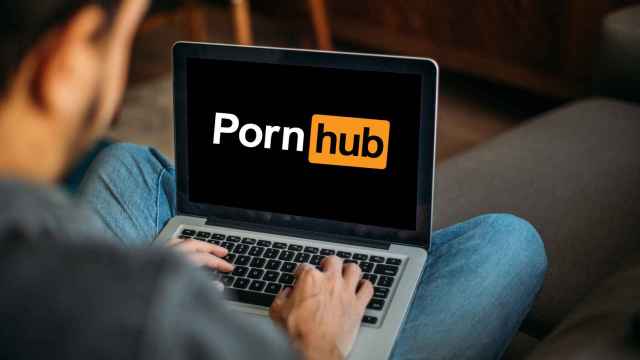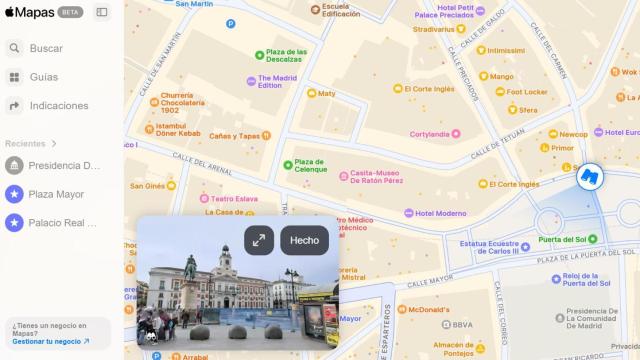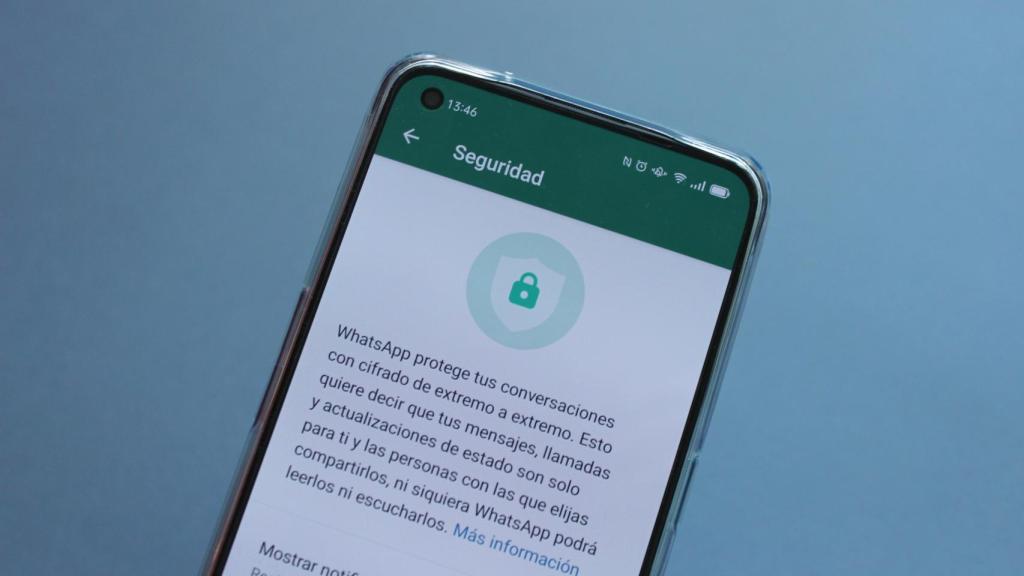
Seguridad en WhatsApp Omicrono
Los 7 trucos de WhatsApp para blindar los chats y mejorar tu privacidad
Siguiendo estos pasos puedes configurar tu cuenta de WhatsApp y todos los chats para reforzar la seguridad y privacidad de tus datos personales.
30 septiembre, 2021 01:29Noticias relacionadas
WhatsApp es la aplicación más popular de España para hablar con familiares, amigos y cualquier contacto por el teléfono. Sin embargo, muchos usuarios no cuidan ni aprovechan al máximo las opciones de seguridad y privacidad que ofrece esta herramienta.
En el último año, esta aplicación se ha visto inmersa en una serie de polémicas por las deficiencias de sus medidas de privacidad. Aún así, cuenta con un buen número de opciones para proteger las conversaciones y datos personales que deberían conocerse y activarse.
Para empezar todos los mensajes y contenidos que envían los usuarios quedan protegidos por el cifrado de extremo a extremo, y pronto las copias de seguridad en la nube también contarán con esta protección. Un sistema que viene por defecto, pero otras medidas de seguridad y privacidad es necesario que sea el usuario quien las configure.
Verificación en dos pasos
La verificación en dos pasos se está afianzando como método de seguridad en muchas herramientas y servicios online. Esta doble comprobación de tu identidad evita que terceras personas roben tus cuentas o, al menos, se lo pone más difícil.
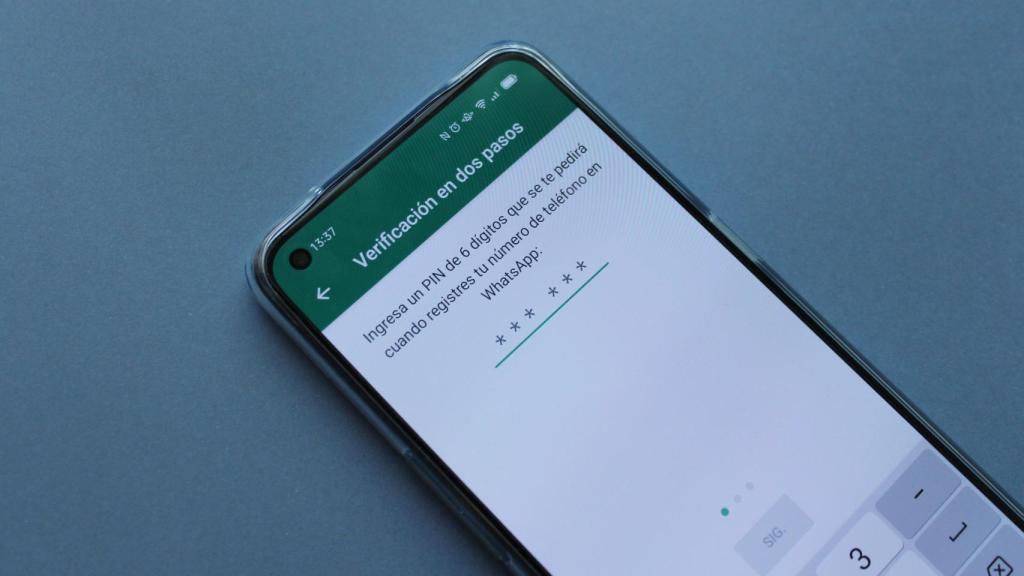
Verificación en dos pasos de WhatsApp Omicrono
En el caso de WhatsApp este paso supone crear una contraseña que blinda el uso de la cuenta asociada a tu teléfono móvil. Son muy populares los ataques informáticos que consiguen robar las cuentas de WhatsApp utilizando el número de teléfono de la víctima y engañándola para que revele el código numérico que la aplicación suele enviar por SMS cuando se inicia sesión en un dispositivo nuevo.
Ese código enviado en un SMS no se debe dar a nadie nunca, pero por si acaso es conveniente contar con un segundo código personal, que solo tú conoces. Es el código de la verificación en dos pasos.
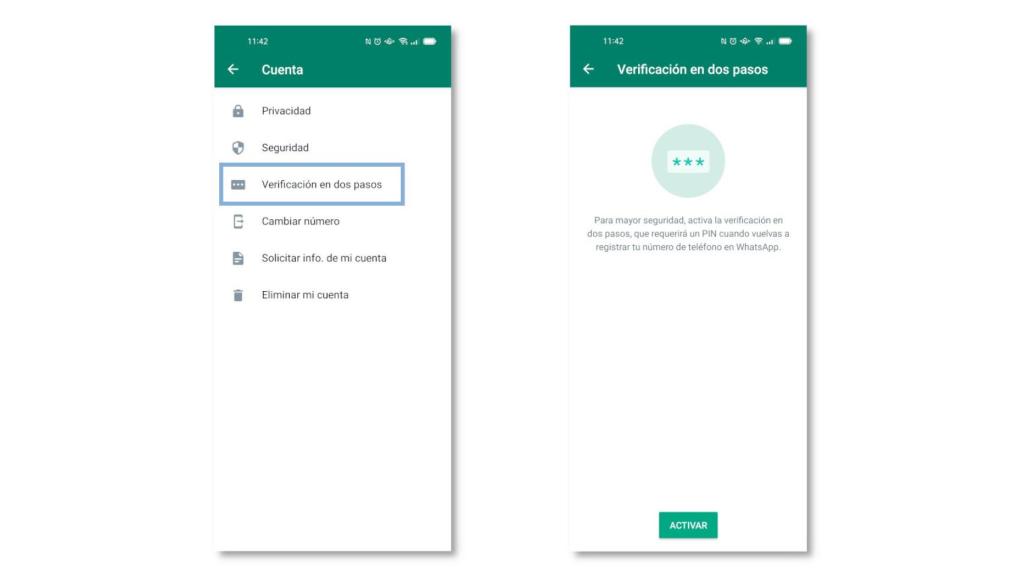
WhatsApp- Verificación en dos pasos Omicrono
En la sección de Ajustes de WhatsApp, entra en el apartado de Cuenta y selecciona la Verificación en dos pasos. Aquí WhatsApp solicita un PIN de 6 dígitos, que debes recordar con facilidad. También te pedirá una dirección de correo electrónico por si se olvida el PIN.
Una vez activada la verificación en dos pasos, WhatsApp siempre te pedirá el código del SMS y el PIN personal para iniciar sesión en tu cuenta cuando cambies de móvil. Si alguien intenta acceder a tu perfil con tu número, deberá saber estos dos códigos y el PIN que solo tú conoces les impedirá hacerlo.
Blindar la privacidad
La aplicación de mensajería cuenta con una serie de datos personales que se muestran a las personas con las que interactúas. En esta lista está la foto de perfil, la hora a la que te has conectado por última vez o tu Estado.
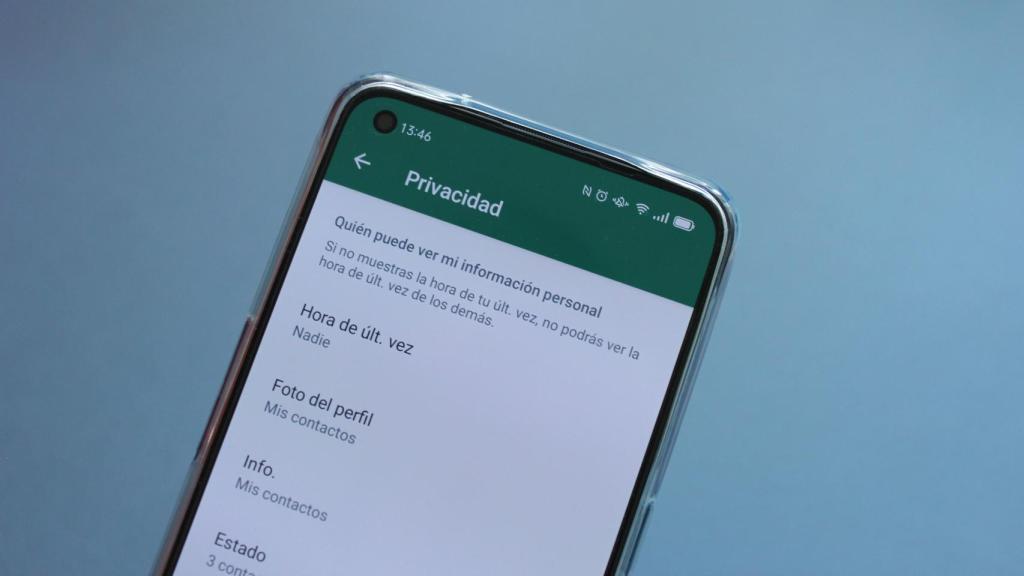
Privacidad en WhatsApp Omicrono
Con el paso del tiempo WhatsApp ha establecido una serie de medidas de privacidad para que todos sus usuarios decidan quién puede ver o no toda esta información personal. Si solo quieres que tus amigos vean tu foto o si no quieres que nadie conozca cuándo te has conectado.
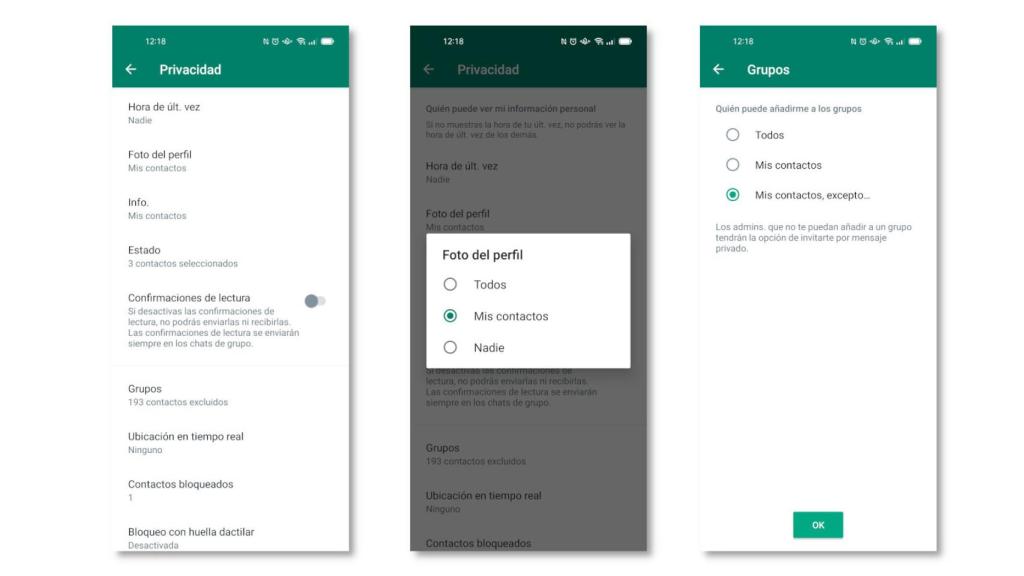
Ajustes de privacidad de WhatsApp Omicrono
Así, por ejemplo, es conveniente indicar a WhatsApp que solo pueden añadirte a un chat de grupo "Tus contactos, excepto..." y marcar a todas aquellas personas con las que no tengamos una confianza plena.
De igual manera es conveniente revisar estas opciones de privacidad con el paso del tiempo y siempre que hemos inciado sesión en WhatsApp o si se ha instalado la aplicación en un dispositivo nuevo. La app suele guardar esta configuración, pero es mejor revisarlo por si se ha cambiado de idea.
Denunciar a contactos
Siempre es aconsejable conocer estas opciones si se recibe mensajes incómodos o molestos de cualquier contacto. Es posible bloquear y reportar a un contacto que esté mandando spam o mensajes fraudulentos. Hacerlo es sencillo y rápido, se pincha en el nombre del contacto y se desliza hasta el final donde aparecen en rojo las dos funciones.
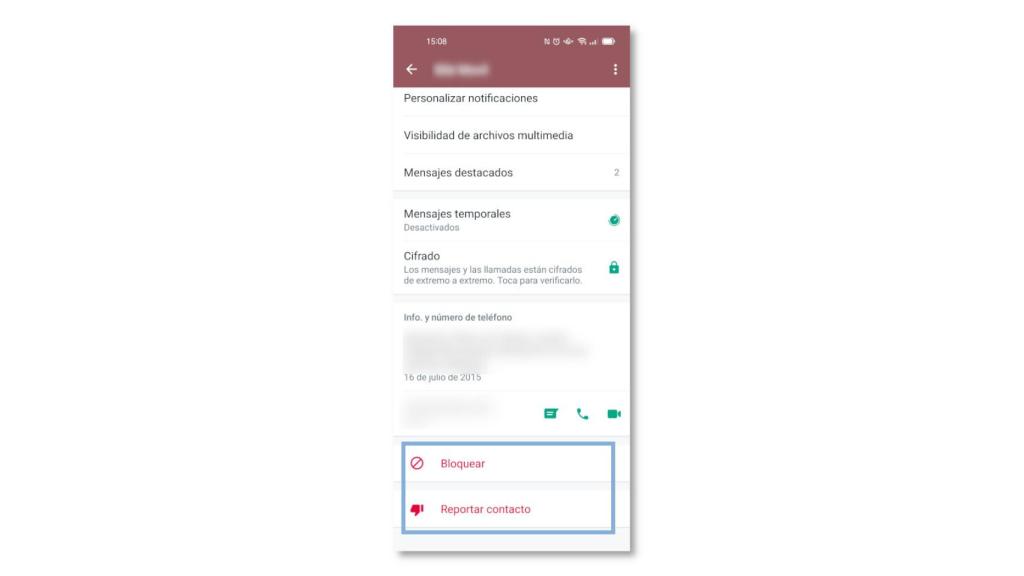
Denunciar contactos en WhatsApp Omicrono
Al bloquear, se deja de recibir mensajes, llamadas y actualizaciones de estado ese contacto. Esa persona tampoco podrá ver la información de aquella que le ha bloqueado, como si está en línea o los cambios en la foto de perfil, entre otros.
WhatsApp recomienda reportar al contacto si se considera que está compartiendo contenido problemático o spam. La aplicación revisará el caso para detectar a personas que usan la aplicación para atacar a otras.
Eliminar conversaciones
La Oficina de Seguridad del Internauta (OSI) también recomienda limpiar WhatsApp de vez en cuando. De esta manera, si se pierde el móvil o lo roban, nadie podrá acceder a esa conversación, o dato persona y archivo que se haya compartido.
Evidentemente, no es cómodo estar borrando las conversaciones o los chats todos los días, pero existen situaciones en las que es conveniente. Si se ha creado un chat de grupo para organizar un proyecto y ya no es necesario, es mejor borrarlo. Si se ha compartido información personal para contratar un servicio también debería eliminarse lo antes posible.
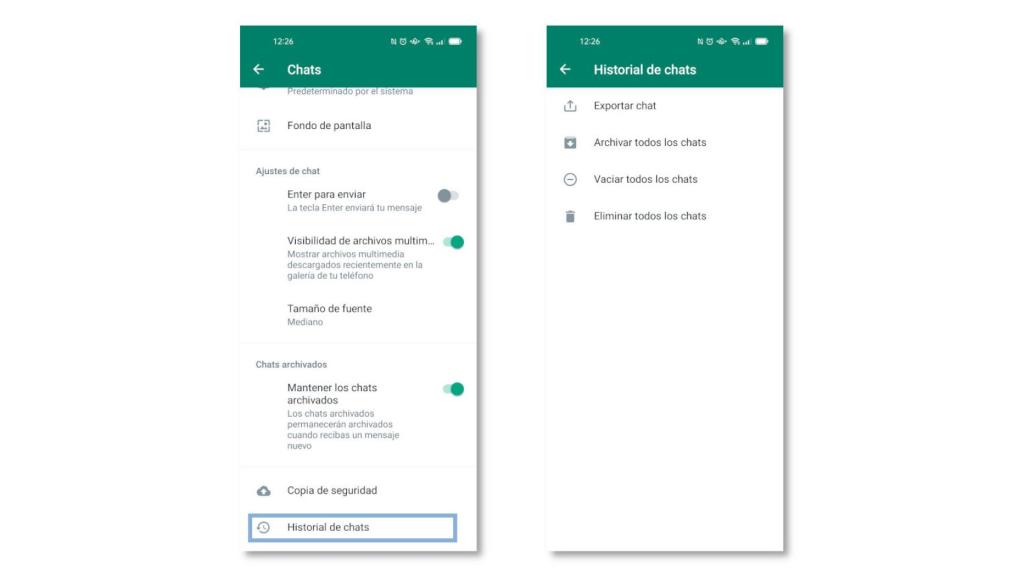
Vaciar WhatsApp Omicrono
Quizás no quieras vaciar el chat que tienes con amigos, pero con tu antiguo casero sí. En definitiva, cada uno debe valorar cuándo es conveniente no dejar esos detalles en WhatsApp por si el móvil cae en malas manos.
Para ello, solo hay que entrar en los Ajustes y en la sección de Chats. Al final de la pantalla está el Historial de Chats y dentro la opción de Vaciar o Eliminar todos los chats.
Si no se quiere limpiar por completo todas las conversaciones, se puede ir una por una. Desde el menú de tres puntos dentro dela conversación, está la opción de Más y después las funciones para vaciarlo o eliminarlo.
Mensajes temporales
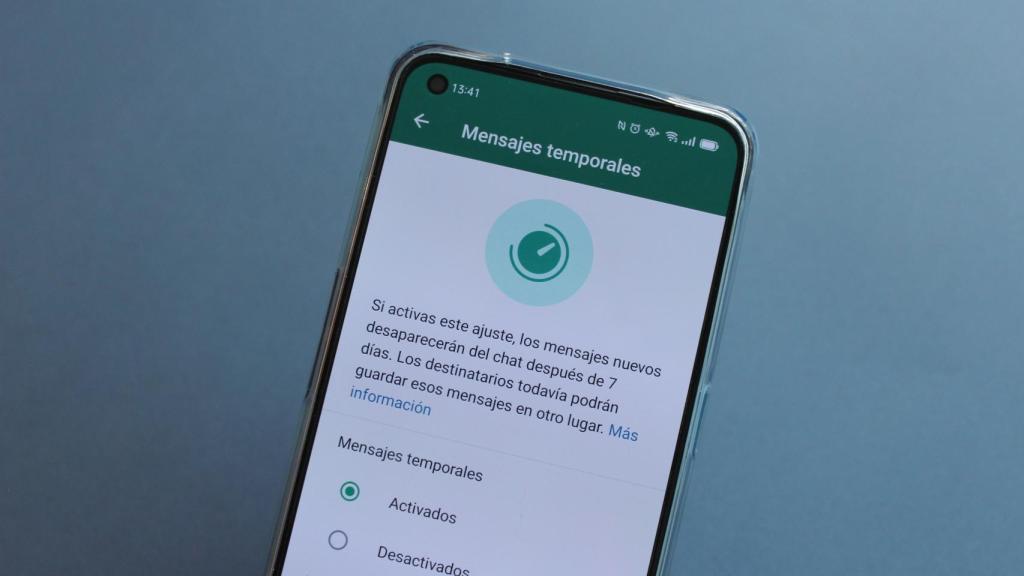
Mensajes Temporales de WhatsApp Omicrono
Si lo que se pretende es que esos mensajes también se borren de los dispositivos de las demás personas que hay en la conversación, estonces es necesario usar los mensajes temporales. Con ellos podemos compartir información y que se elimine a los pocos días. No obstante, esta función no borra todo rastro y hay que tener en cuenta sus excepciones.
Pinchando en el nombre de la otra persona o del grupo, se accede a los ajustes de esa conversación. Dentro hay una función que se llama Mensajes Temporales. Al activarla, los mensajes que se manden desde ese momento se autodestruyen después de 7 días.
También se pueden mandar fotografías y videos que se autodestruyen cuando el destinatario abre y ve el contenido. Aunque esta opción hay que activarla en un botón específico (un 1 con un círculo) cuando se adjunta el archivo en la conversación.
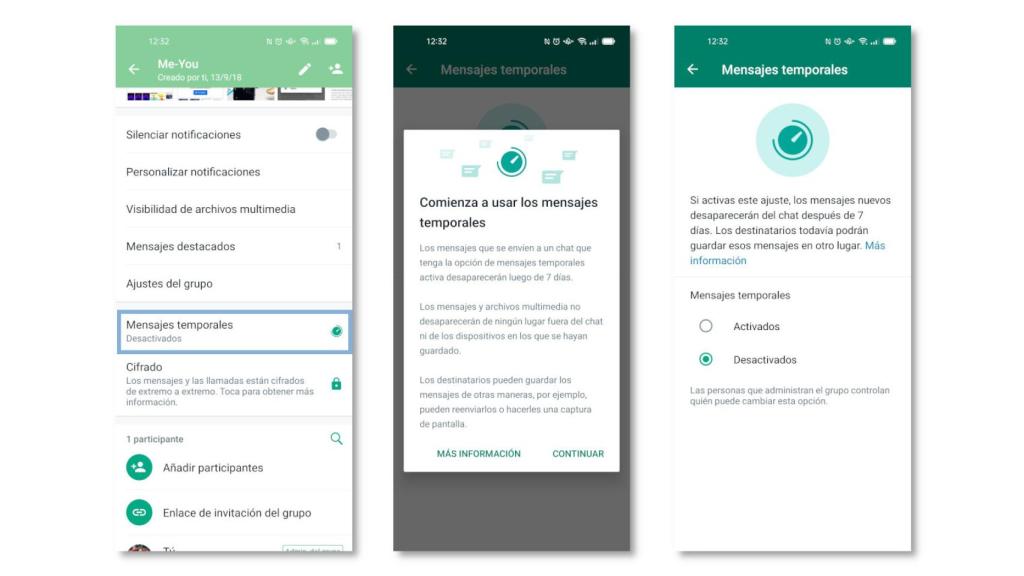
Mensajes Temporales de WhatsApp Omicrono
Ante estos mensajes siempre es posible que la otra persona realice una captura de pantalla antes de que el mensaje desaparezca. Incluso si se reenvían a otros chats que tienen activada esta función, se mandarán sin la cuenta atrás para autoeliminarse.
De igual manera, WhatsApp advierte que si un usuario crea una copia de seguridad antes de que desaparezca el mensaje, este se incluye en la copia de seguridad, que de momento no cuentan con cifrado de extremo a extremo. Además, si se responde a un mensaje temporal, "es posible que el texto citado permanezca en el chat después de los siete días".
Bloquea descargas
Por defecto, WhatsApp descarga y almacena en el móvil todos los archivos que recibimos por la aplicación de mensajería. Esto puede ser peligroso si alguien te manda un malware o virus informático, por eso es mejor bloquear las descargas automáticas.
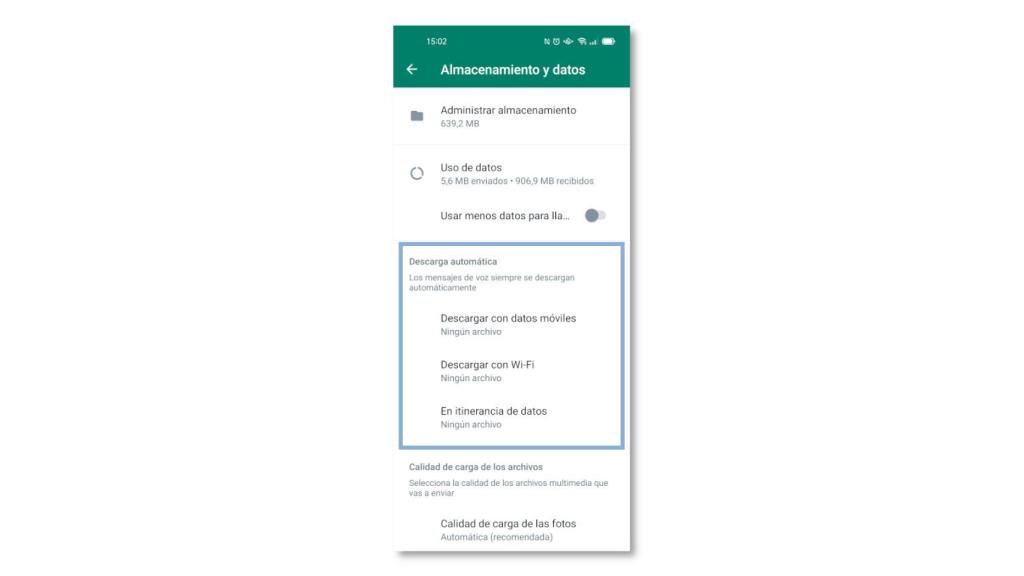
Descargas en WhatsApp Omicrono
Primero entra en los Ajustes, luego en Almacenamiento y datos. En la sección de Descarga automática, selecciona Ningún archivo en todos los apartados: Descargar con datos móviles, Descargar con Wi-Fi y En itinerancia de datos.
Informe personal
Por último, los expertos en ciberseguridad aconsejan solicitar a aquellos servicios en línea que lo ofrezcan un informe personal de la actividad que se realiza en la plataforma o actividad. Igual que es posible descargar un informe de los datos que Google Maps recopila de cada usuario, en WhatsApp también se puede solicitar toda la información de una cuenta.
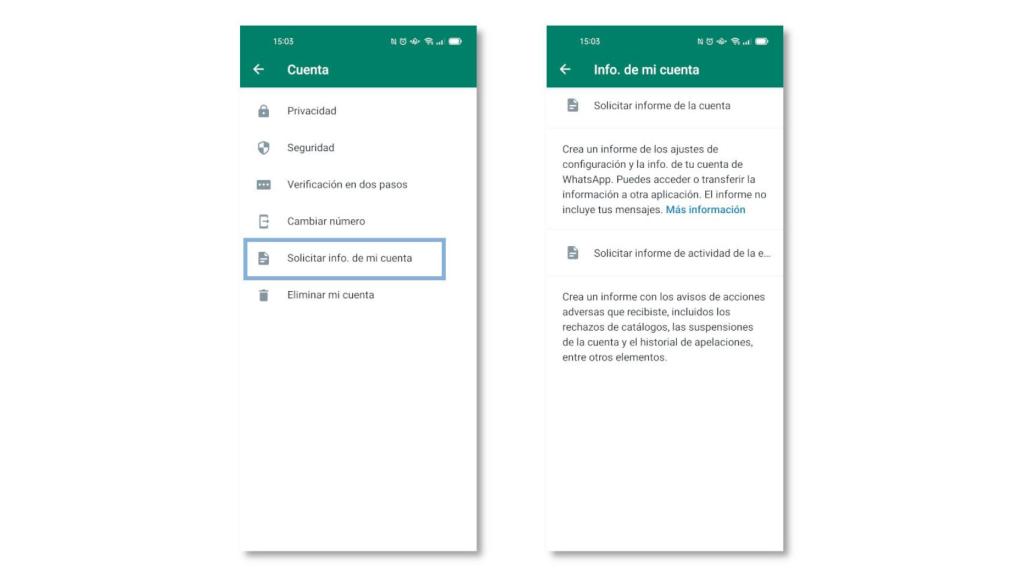
Solicitar informe en WhatsApp Omicrono
Con este informe es posible saber la configuración detallada que se tiene en los Ajustes, así como toda la información personal que ha compartido con la aplicación: los grupos a los que se pertenece, la dirección IP o número de teléfono que se ha asociado a esa cuenta.
Entrando en Ajustes, después en Cuenta y luego en Solicitar info. de mi cuenta, se puede solicitar el informe. Con esta herramienta se es más consciente de todos los datos personales que se exponen en estos servicios.